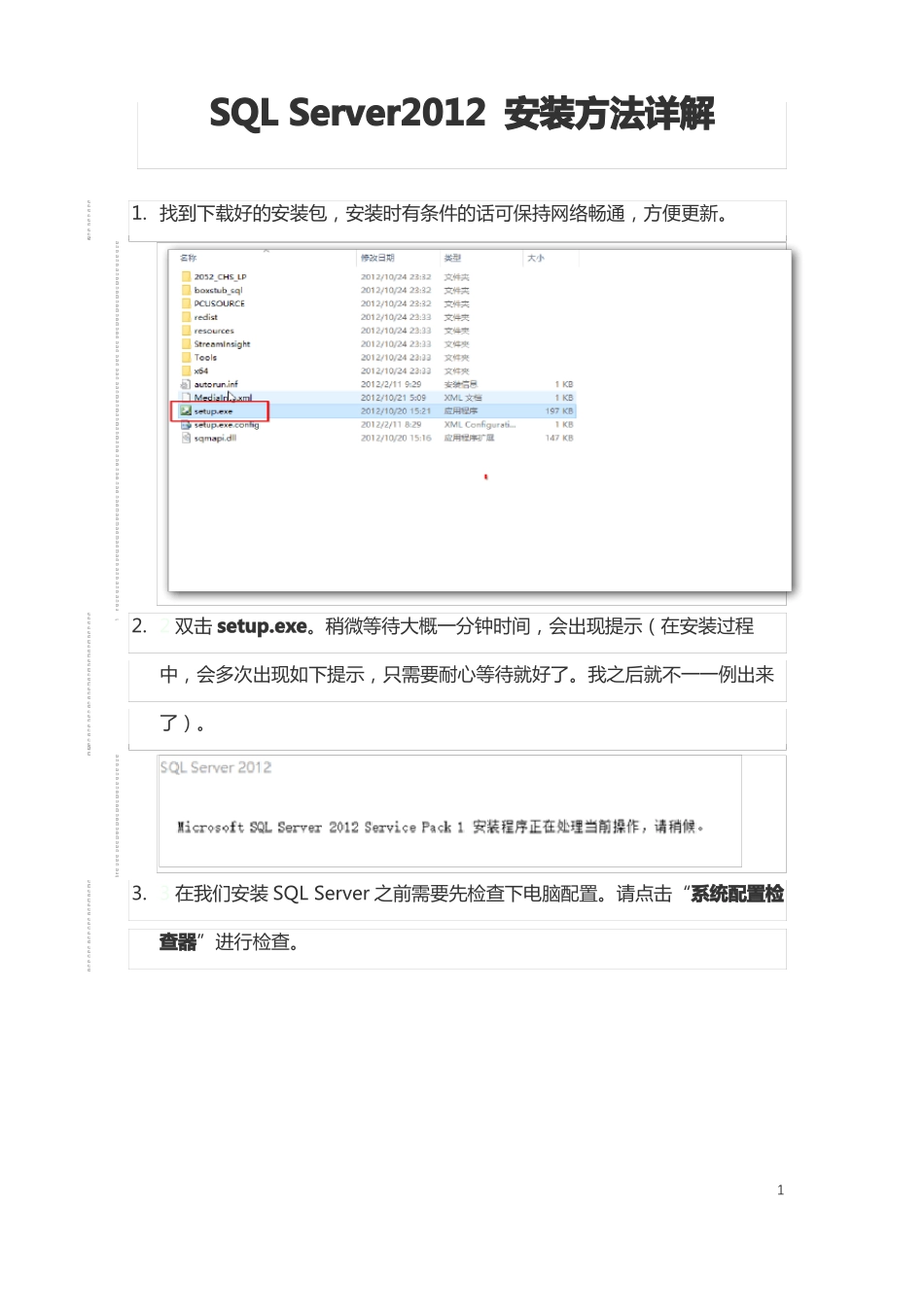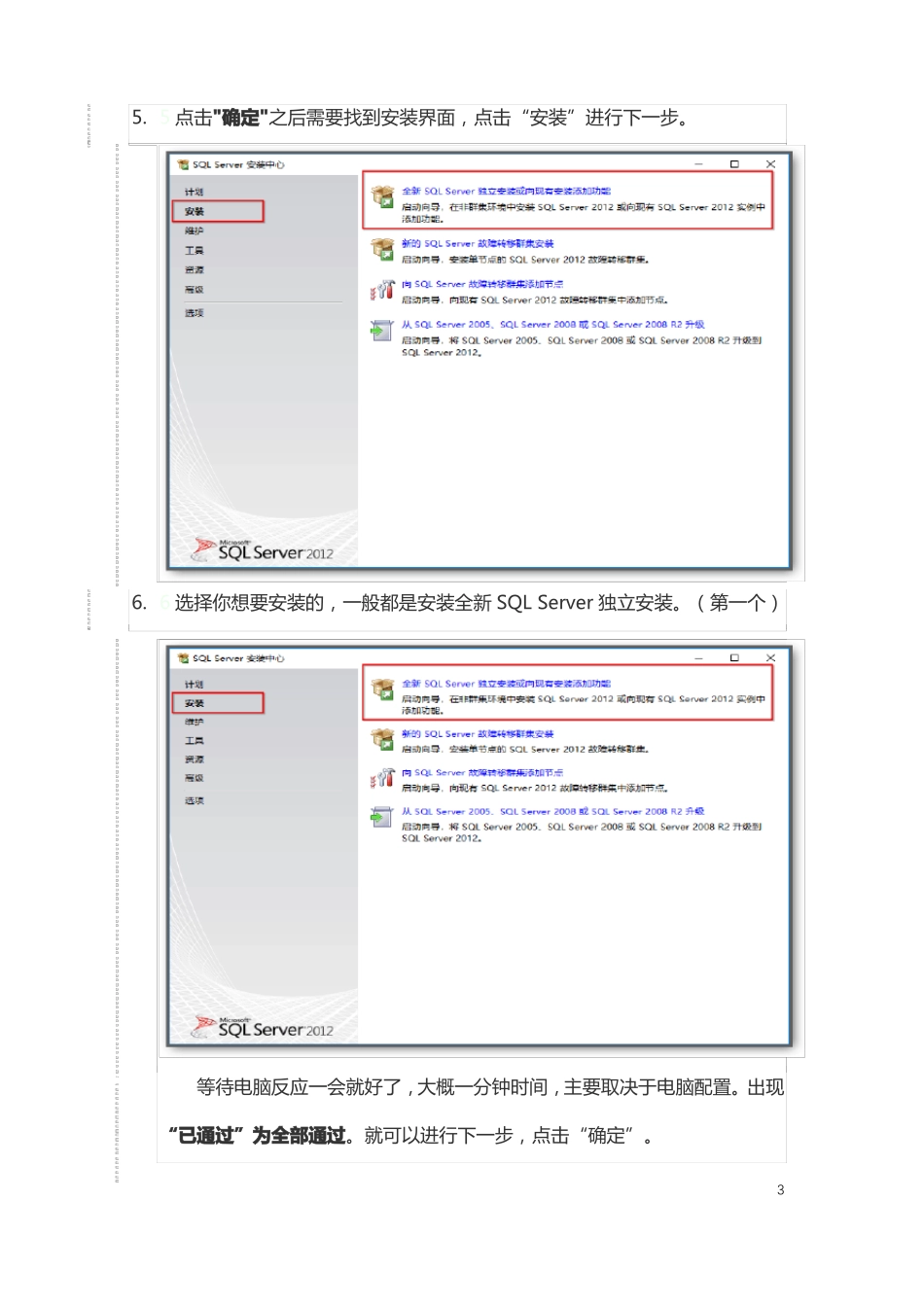SQL Server2012 安装方法详解1. 找到下载好的安装包,安装时有条件的话可保持网络畅通,方便更新。2. 2 双击 setup.exe。稍微等待大概一分钟时间,会出现提示(在安装过程中,会多次出现如下提示,只需要耐心等待就好了。我之后就不一一例出来了)。3. 3 在我们安装 SQL Server 之前需要先检查下电脑配置。请点击“系统配置检查器”进行检查。14. 4 出现“已通过”的提示则可以进行安装。点击确定进行安装(如果电脑在“重新启动计算机”会显示不通过,方法:百度搜索“安装 SQL server 重启电脑失败”)25. 5 点击"确定"之后需要找到安装界面,点击“安装”进行下一步。6. 6 选择你想要安装的,一般都是安装全新 SQL Server 独立安装。(第一个)等待电脑反应一会就好了,大概一分钟时间,主要取决于电脑配置。出现“已通过”为全部通过。就可以进行下一步,点击“确定”。37. 8 输入产品秘钥。(这里的秘钥仅供参考)。使用下面的序列号安装即可安装对应版本的 SQL Server 2012:MICROSOFT SQL SERVER 2012 ENTERPRISE CORE: FH666-Y346V-7XFQ3-V69JM-RHW28MICROSOFT SQL SERVER 2012 BUSINESS INTELLIGENCE: HRV7T-DVTM4-V6XG8-P36T4-MRYT6MICROSOFT SQL SERVER 2012 DEVELOPER: YQWTX-G8T4R-QW4XX-BVH62-GP68YMICROSOFT SQL SERVER 2012 ENTERPRISE SERVER/CAL EDITION: 748RB-X4T6B-MRM7V-RTVFF-CHC8HMICROSOFT SQL SERVER 2012 STANDARD: YFC4R-BRRWB-TVP9Y-6WJQ9-MCJQ7MICROSOFT SQL SERVER 2012 WEB: FB3W8-YRXDP-G8F8F-C46KG-Q998F4接受许可条款,然后点击“下一步”。8. 10 点击“下一步”。59. 11 警告可以忽略,点击“下一步”。10.12 选择第一个点击下一步。611.13 在这里如果不知道需要选择那个几个,就全部选择,安装。目录可以自己进行更改。(我这里是 D 盘)然后点击“下一步”。712.14 显示全部通过,就可以进行下一步。13.15 点击“下一步”。14.16 点击“下一步”。815.17 点击“下一步”。16.这里选择混合模式进行登录,并添加当前用户。然后点击“下一步”。917.添加当前用户,点击“下一步”。18.点击“下一步”。1019.添加当前用户,点击“下一步”。20.点击“下一步”。1121.点击“下一步”。22.点击“下一步”。1223.点击“安装”。24.这个安装过程比较慢。大概半个小时或者更久。请耐心等待哦。1325.出现如下图提示则安装成功。26.接下来就可以在程序中打开管理窗口登录1415